
css를 사용하여 웹브라우저의 텍스트를 드래그하거나 더블 클릭하여 선택할 수 있습니다. 만약 텍스트 선택을 막거나 더블 클릭 등을 바꾸려면 어떻게 할 수 있는지 알아봅니다.
# CSS user-select 프로퍼티 알아보기
브라우저에서 드래그나 더블 클릭을 사용한 텍스트 선택 등을 막으려면 몇 가지 방법이 있습니다. 자바스크립트를 사용 할 수 있고 CSS에서도 제공하는 user-select를 사용할 수 있습니다. user-select 사용방법은 아래와 같습니다.user-select: auto | all | none | text;
user-select는 이처럼 몇 가지 값을 선택할 수 있으며 기본값은 auto입니다. 각각의 옵션 기능을 알아보겠습니다.
- auto : Default값으로 브라우저 허용시 텍스트 선택 가능
- all : 더블클릭이 아닌 클릭 만으로도 선택이 가능
- none : 텍스트 선택 안됨
- text : 텍스트 선택이 가능
실제 코드를 적용할 경우 브라우저 호환성을 위해서 아래와 같이 prefix를 많이 사용합니다.
-webkit-user-select: none;
-moz-user-select: none;
-ms-user-select: none;
user-select: none;
-moz-user-select: none;
-ms-user-select: none;
user-select: none;
그럼 어떻게 동작하는지 간단한 예제와 함께 아래에서 알아보세요.
# CSS user-select 예제보기
아래에는 몇 개의 엘리먼트를 만들어 각각 user-select의 다른 값을 적용, 테스트 해보겠습니다.테스트 메시지 : "가나다라마바사아자차카타파하"
@ user-select: auto (Default)
먼저 기본값입니다. 더블 클릭시 또는 드래그할 경우 선택됩니다.
가나다라마바사아자차카타파하
@ user-select: none
none으로 설정된 경우 선택되지 않게됩니다. 이 경우 클릭이나 드래그로 선택할 수 없습니다.
가나다라마바사아자차카타파하
@ user-select: all
텍스트 선택시 더블클릭이 아닌 클릭만으로도 가능합니다.
가나다라마바사아자차카타파하
@ user-select: text
기본적으로 Default와 같습니다. 단 브라우저에 따라 차이가 있을 수 있어 text 값이 필요할 수 있습니다.
가나다라마바사아자차카타파하
위의 text는 브라우저에 따라 다를 수 있는 auto와 동일하게 텍스트를 선택할 것으로 예상할 수 있습니다.
! 만약 페이지 전체를 선택되지 않게 하려면?
이 경우에는 아래와 같이 전체 태그에 user-select:none;을 사용할 수 있을 것 입니다. 아래와 같이 css를 사용합니다.* {
user-select: none;
}
user-select: none;
}
여기까지 user-select를 사용하는 방법에 대하여 알아보았습니다.
아래의 글도 찾고 계시지 않나요?
 [VueJS] 드래그앤드랍 구현 라이브러리, vuedraggable
[VueJS] 드래그앤드랍 구현 라이브러리, vuedraggable 자바스크립트 커서 위치 및 선택 영역에 텍스트 및 엘리먼트 추가하기
자바스크립트 커서 위치 및 선택 영역에 텍스트 및 엘리먼트 추가하기- HTML5의 드래그앤드랍 구현 방법 및 예제, Drag and Drop
 css 프로퍼티 pointer-events property
css 프로퍼티 pointer-events property- 드래그앤드랍(Drag and Drop)구현시 IE에서 동작 안하는 문제
- AngularJS에서 Drag and Drop 드래그하여 요소를 이동하는 방법은?
 드래그하여 영역 및 텍스트 복사 안되도록 막는 방법
드래그하여 영역 및 텍스트 복사 안되도록 막는 방법 파일 드래그하여 드랍시 이벤트 무시, preventDefault
파일 드래그하여 드랍시 이벤트 무시, preventDefault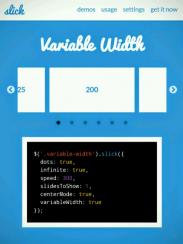 드래그 가능한 슬라이더 갤러리 [제이쿼리 플러그인]
드래그 가능한 슬라이더 갤러리 [제이쿼리 플러그인]